Apple TV es un gran dispositivo para unificar todos sus servicios de transmisión y llevarlos directamente a su HDTV. Sin embargo, si vive fuera de los Estados Unidos, es posible que se enfrente a una variedad de diferentes bloques geográficos que limitan el contenido al que se puede acceder. La técnica general para evitar el bloqueo geográfico de contenido es usar una VPN, una de las cosas que hace una VPN es cambiar su dirección IP a la dirección IP del servidor VPN, haciendo que parezca que está donde está el servidor VPN. situado.
Consejo: el bloqueo geográfico es una técnica para bloquear el acceso al contenido según la ubicación del usuario. Esta verificación de ubicación generalmente se realiza encontrando la ubicación aproximada de la dirección IP del usuario. Al usar una VPN y cambiar su dirección IP, su ubicación aparente cambia, lo que le permite evitar el bloqueo geográfico.
Desafortunadamente, Apple TV no admite VPN en absoluto. Sin embargo, puede crear una VPN en su enrutador o compartir una conexión VPN desde su computadora.
Configure una VPN en su enrutador
Para configurar una VPN en su enrutador, debe conectarse a su interfaz web ingresando su dirección IP privada en su navegador web. Para encontrar la dirección IP de su enrutador, presione la tecla de Windows, escriba «cmd» y presione Entrar. Luego, debe escribir el comando «ipconfig» en la ventana del símbolo del sistema que acaba de abrir. La dirección IP de su enrutador aparecerá como el valor de «Puerta de enlace predeterminada». Debe comenzar con 192.168, tener un tercer número y luego terminar con uno.
Una vez que encuentre la dirección IP de su enrutador, ingrésela en su navegador web para acceder a la interfaz de administración web. Deberá ingresar la contraseña de administrador para iniciar sesión en el enrutador. A menos que lo haya cambiado en el pasado, generalmente puede encontrarlo en una etiqueta en la parte inferior o posterior del enrutador.
Una vez conectado, busque la configuración de VPN. Se pueden enumerar en «Configuración de red» o «Configuración WAN» (Red de área amplia).
Consejo: no todos los enrutadores admiten la funcionalidad VPN, de los que sí lo hacen, solo los dispositivos de gama alta admiten opciones potentes como el soporte OpenVPN.
A continuación, debe encontrar los detalles de configuración de VPN ofrecidos por su proveedor de VPN y utilizarlos para configurar la VPN en su enrutador. Una vez que haya ingresado todos los detalles de la VPN, guarde los cambios para aplicarlos.
Consejo: el servicio de atención al cliente de su proveedor de VPN debería poder ayudarle a acceder a estos detalles si no puede encontrarlos.
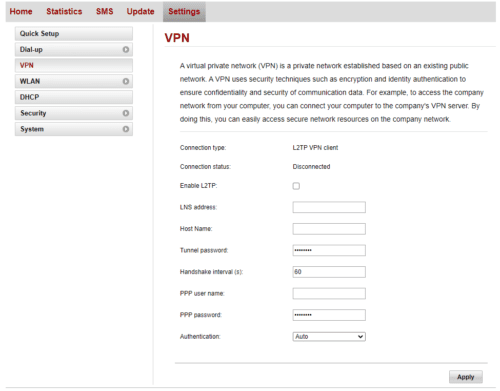 Ingrese los detalles de la VPN en la página de configuración de VPN de su enrutador.
Ingrese los detalles de la VPN en la página de configuración de VPN de su enrutador.
Para verificar que su configuración de VPN funcionó, vaya a whatismyipaddress.com en un dispositivo conectado al enrutador. Si la ubicación indicada es su servidor VPN, el proceso funcionó. De lo contrario, verifique su configuración y comuníquese con su proveedor de VPN o con el fabricante del enrutador para obtener ayuda.
Sugerencia: Desafortunadamente, no puede verificar su dirección IP en su Apple TV porque no tiene un navegador web integrado. Deberá utilizar otro dispositivo. También puede verificar si un título que no era visible antes ahora está disponible para verlo; ¡esto también puede confirmar que su VPN está funcionando!
Comparte una VPN desde tu computadora
Si una conexión VPN ya está configurada en su computadora, es fácil configurarla para compartirla con otros dispositivos.
Para hacer esto, abra la aplicación Configuración, en la página Punto de acceso móvil, en Configuración de red e Internet. Puede abrir esta página directamente, presionando la tecla de Windows, escribiendo «Configuración de hotspot móvil» y presionando Enter.
Una vez en la página del punto de acceso móvil, configure su conexión VPN como una conexión de red compartida de la lista desplegable. Si lo desea, puede cambiar el nombre y la contraseña del punto de acceso haciendo clic en el botón «Editar». Una vez que esté satisfecho con la configuración, haga clic en el control deslizante «Compartir mi conexión a Internet con otros dispositivos» en la parte superior, en la posición «Activado».
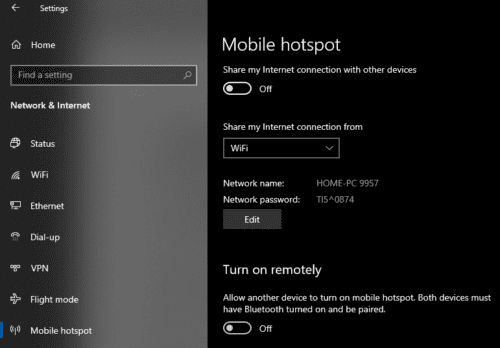 Configure la VPN para que se comparta a través de un punto de acceso.
Configure la VPN para que se comparta a través de un punto de acceso.
Ahora todo lo que necesita hacer es conectar su Apple TV a su punto de acceso, y todo su tráfico de red pasará por la VPN.
Consejo: asegúrese de que su VPN esté configurada para estar en el país en el que desea que aparezca su Apple TV.